Reklaam
Saate mõne päeva pärast ettekande ja soovite tõesti ülemusele muljet avaldada. Soovite näidata oma andmeid hõlpsasti mõistetaval viisil, kuid ka visuaalselt ja muljetavaldavalt. Ainus viis selleks on looge õige diagramm teie andmete jaoks.
Diagrammide ja graafikute loomiseks võite kasutada palju erinevaid tööriistu, kuid Microsoft Excel on neist kõigist üks võimsamaid ja funktsionaalsemaid. See võimaldab teil andmeid visualiseerida mis tahes vormingus ja stiilis, nagu näete allpool.
Selles artiklis saate teada mitut tüüpi diagrammide kohta, mis teile saadaval on Microsoft Excel kasutades näiteid avalikkusele kättesaadavatest andmetest, mille esitas data.gov. Andmekogum on koostatud 2010. aasta USA loendusest ja seda kasutatakse, et näidata teile, kui muljetavaldav see on, kui valite oma andmete jaoks õige diagrammi.
Õigete diagrammide loomine
USA valitsus pakub üldsusele tasuta andmemahtusid. Üks kõige väärtuslikumaid andmeid kultuuriliste ja sotsiaalsete faktide uurimiseks on loendus.

Järgmise paari esimese näite jaoks tõin välja probleemid, mis üürnikel on olnud oma eluruumidega, jagunedes Ameerika Ühendriikide nelja piirkonna vahel.
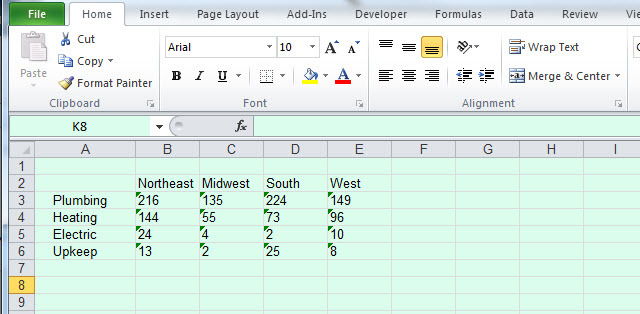
See on kena väike andmete alamhulk, mis võimaldab lihtsat kaardistamist.
Kasutatava diagrammi valimiseks peate hoolikalt uurima, mida andmed tähistavad ja kuidas soovite neid andmeid visualiseerida.
Veergude graafikud
Üks levinumaid diagramme esitlustes 10 PowerPointi näpunäidet professionaalse esitluse ettevalmistamiseksKasutage neid Microsoft PowerPointi näpunäiteid tavaliste vigade vältimiseks, vaatajaskonna kaasamiseks ja professionaalse esitluse loomiseks. Loe rohkem ja armatuurlauad, veerukaardid on mõeldud väärtuste omavaheliseks võrdlemiseks. Tavaliselt on need väärtused, mis on mingil viisil kategoriseeritud. Veergdiagrammi kõige tavalisem alamhulk on üks kategooriatesse jaotatud andmekogum.

Sel juhul olen otsustanud jagada probleemide arvu, mis rentnikel on USA kirdeosas. Kui olete oma andmed valinud, klõpsake lihtsalt nuppu Sisesta, ja näete menüüs valikut diagrammitüüpe. Sel juhul võite minna 2-D või 3-D veeruga.

Isiklikult eelistan 3D-graafikute ilmet. Ülaltoodud andmed näevad välja järgmiselt, kasutades 3D-tulpdiagramme.
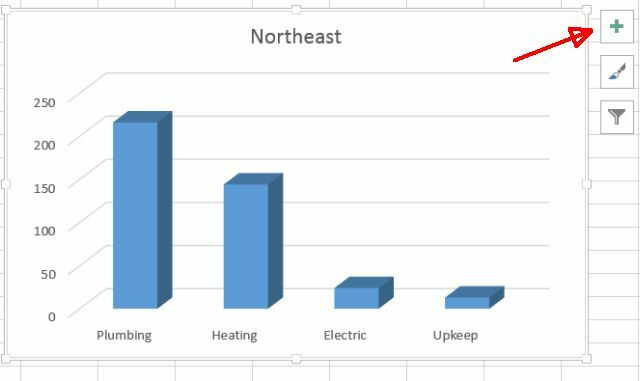
Kahjuks on graafikud vaikimisi ilma vertikaalsete või horisontaalsete siltideta, nii et peate lisama need, et inimesed teaksid, mida numbrid tähendavad. See on piisavalt lihtne. Klõpsake lihtsalt diagrammi paremas ülanurgas olevat nuppu + ja veenduge, et see toimiks Telje pealkirjad ja siis ainult valige Esmane vertikaalne.
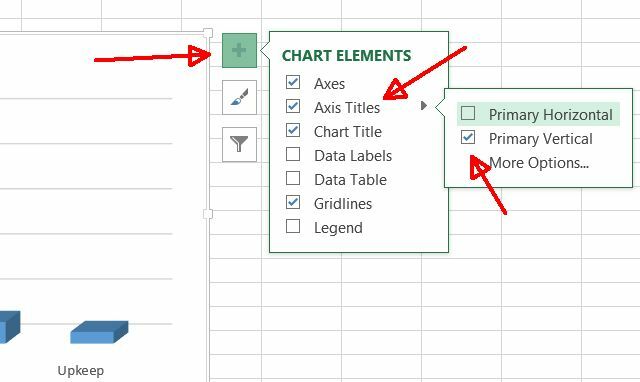
Nüüd näete vertikaalset silti, mida saate redigeerida.
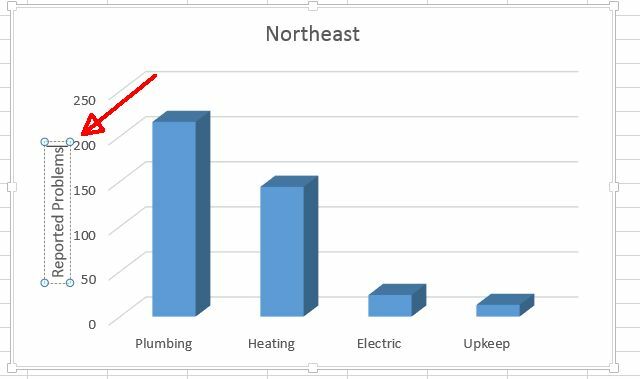
Nagu näete, veeru kasutamine diagramm visuaalseks Visualiseeri oma andmed ja muuda arvutustabelid kasutajasõbralikuks Exceli armatuurlaua abilMõnikord pole lihtne arvutustabelivorming piisavalt haarav, et teie andmed juurdepääsetavaks muuta. Armatuurlaud võimaldab teil esitada oma kõige olulisemad andmed hõlpsasti seeditavas vormingus. Loe rohkem Liigitatud andmed muudavad „probleemid” teile kohe ilmseks. Ilmselt on Kirde inimestel suuri sanitaartehnilisi ja kütteprobleeme!
Kuid kui halb see on võrreldes ülejäänud riigiga? Selle kuvamiseks lisame rohkem kategoriseeritud andmeid, kuid kasutage selle asemel tulpdiagramme. Tulpdiagrammid on samad, mis tulpade diagrammid, kuid kategooriad kuvatakse pigem horisontaalselt kui vertikaalselt.
Seekord tõstke esile kõik andmed.
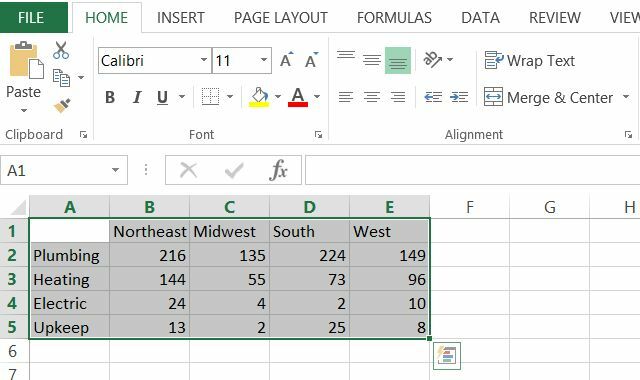
Nüüd klõpsake nuppu Sisesta menüüs, nagu te varem tegutsesite, ja klõpsake seekord tulpdiagrammide rippmenüül, otse rippmenüüst paremal.

Voilà! Nüüd on teil tulpade graafiku võrdlus USA geograafiliste piirkondade üürnike esitatud probleemidest.
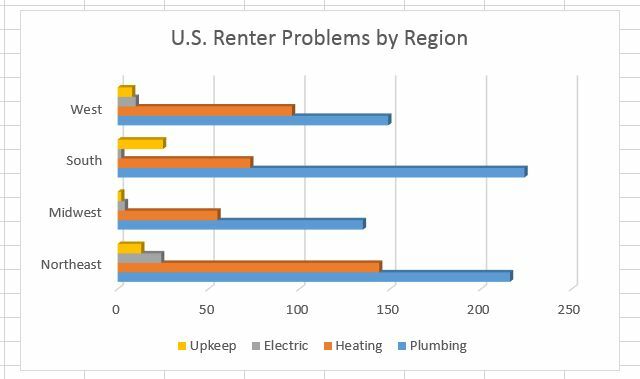
Pro näpunäide: Pidin pealkirja redigeerima nagu näidatud. Selle saate teha lihtsalt klõpsates pealkirjal enesel ja kirjutades vähemalt uue pealkirja Microsoft Office 365 - teistes versioonides peate võib-olla klõpsama Täpsem redigeerimine.
Nagu näete, on veerukaardid ja tulpdiagrammid väga lahe viis kas ühe andmekogumi kategoriseeritud andmete võrdlemiseks või kategooriatesse kuuluvate andmete võrdlemiseks mitme andmekogumi vahel. Näiteks näitab ülaltoodud piirkondlik diagramm üsna selgelt, et torustiku probleemid on lõunas ja kirdes palju halvemad, samal ajal kui lõunapool on kinnisvara korrashoiuga võitlevad palju rohkem kui keegi teine.
Pie diagrammid
Nagu nimest järeldada võib, on pirnadiagrammid pirukakujulised ja neid on kõige parem kasutada siis, kui peate näitama palju suurema kategooria kogust, mis väiksematesse alamkategooriatesse kuulub.
Näiteks võib ülikool kasutada tabelit, mis näitab tudengite rassilise demograafia jaotust. Meie ülaltoodud andmeid kasutades võite kasutada tabelit, et jaotada Kirde üürnike probleemid remondiprobleemide järgi.
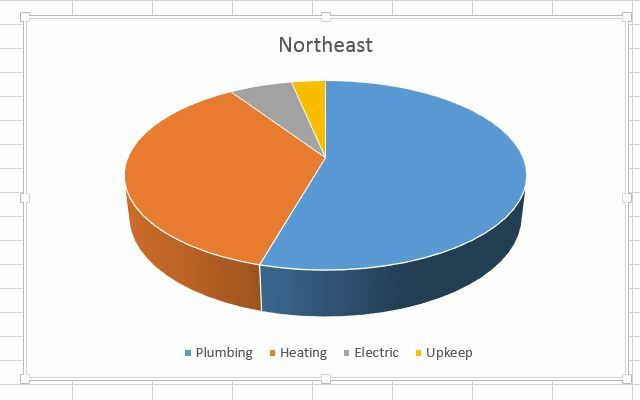
See on jällegi üks hea diagramm, mida kasutada juba liigitatud andmetega alustamisel. Pie diagramme saab kõige paremini kasutada ühe andmekogumi jaoks, mis on jagatud kategooriateks. Kui soovite võrrelda mitut andmekogumit, on kõige parem kleepida riba- või tulpdiagrammidega.
Joonekaardid
Ridadiagrammidele üleminek nõuab uut andmekomplekti, kuna liinidiagrammid ja muud sarnased diagrammitüübid sõltuvad tavaliselt ajast. See tähendab, et tavaliselt kaardistate (kuid mitte alati) andmepunkti aja jooksul.
See pole alati nii. Lõppkokkuvõttes vajate joonediagrammi jaoks ainult X- ja Y-väärtust. Allolevas näites on X aeg ja elanike arv Y, kuid võite oma ettevõtte tootlikkust (Y) sama hõlpsalt kaardistada, kuna makstavate boonuste arv suureneb (X).
Selles näites kasutatav loendusandmete kogum on Ameerika Ühendriikide rahvastiku muutus aastatel 2010–2015.

Tõstetakse esile aasta ja koguarvu veerud ning seejärel klõpsake nuppu Sisesta menüüst ja joondiagrammi valimisel saadakse joondiagramm, mis kuvatakse teie arvutustabelis. Paremklõpsake diagrammil ja valige Valige Andmeallikas. Veenduge, et aasta pole valitud.
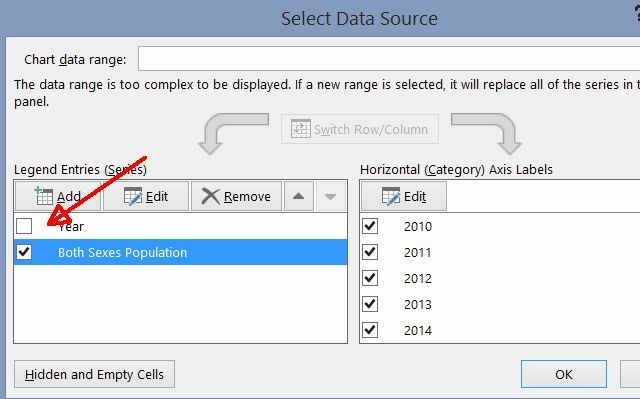
Nüüd, kui ta ei ürita kasutada veergu Aasta Y-na, kasutab ta seda X-na ja märgistab horisontaaltelje õigesti.

Lihtsalt lühidalt näete, et USA rahvaarv on pidevalt kasvanud - umbes 0,76% aastas. See on selline asi, mida joonediagrammid näidatakse.
Piirkonna graafikud
Piirkonnakaardid on identsed reakaartidega, kuid joonealune ala on täidetud. Kuigi joonte diagramm on endiselt fookuses muuta väärtustes aja jooksul on aladiagrammi rõhuasetus väärtuste suuruse esiletõstmine aja jooksul. Erinevus on väike, kuid kui peate näitama näiteks seda, kui palju puid on 1990. aastast 1995 kuni 2000. aastani 2005 lageraiega tehtud, paistab piirkonna skeem tõesti silma.
Ülaltoodud rahvastikuandmeid kasutades saate võrrelda meeste ja naiste arvu kasvu aastatel 2010–2015.
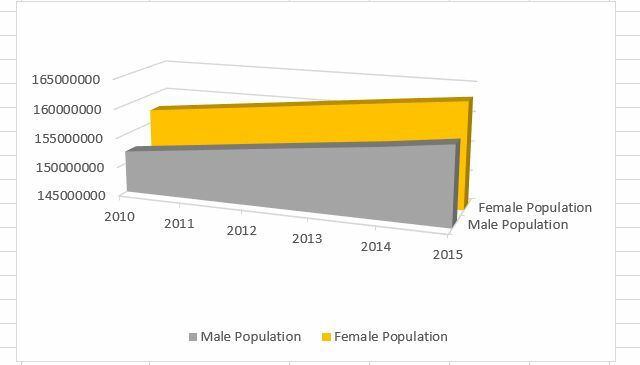
Võiksite samu andmeid esindada ka virnastatud alade diagrammi abil (saadaval ka diagrammide jaotise all Sisesta menüü).
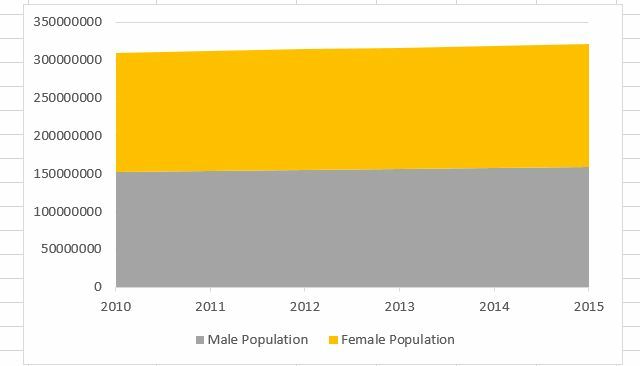
Seda diagrammi võib pidada joonte graafikuks ja üheks diagrammiks ühendatud diagrammiks. Liigitatud andmete jaotust protsentides näete, kuna need andmed aja jooksul muutuvad.
Kuna muudatus on ülaltoodud viie aasta jooksul nii väike, ei saa te tõsiasja, et kuigi naiste arv on umbes 3% suurem, kui meessoost elanikkond, kasvab meessoost elanikkond USA-s tegelikult umbes 3% aastas kiiremini kui naiste arv. küll tutvumine polnud piisavalt raske Online-tutvumine: mehed ei saa seda ja naised ei saa aruKas veebitreffailute veebisaidid töötavad? On aeg avameelseks aruteluks! Intervjuude põhjal õppisin seda, et veebit tutvumine on võrdselt valus nii meestele kui ka naistele, kuid seda väga erinevatel põhjustel. Loe rohkem kuttide jaoks nii nagu see on!
Scatteri (XY) diagrammid
Teadlaste ja statistikute lemmik on hajutatud diagrammid, millele on kantud andmepunktid (tavaliselt sarnaselt mõõdetud andmete kogum) punkti)), mille eesmärk on näidata korrelatsioone või mustreid andmetes, mis pole ilmsed, kui vaatate ainult üksikuid andmeid punkti.
Näiteks võib vähktõve taastumise edukuse ja haiglas veedetud aja joonistamine näidata a korrelatsioon selle vahel, kui kaua kedagi ravitakse vähi ja kui edukas ravi on tõenäoliselt.
Selle diagrammitüübi tugevuse näitamiseks joonistasin postiindeksi järgi Chicagos asuvate astmahaiglas hospitaliseerimiste arvu aastatel 2000 kuni 2011.
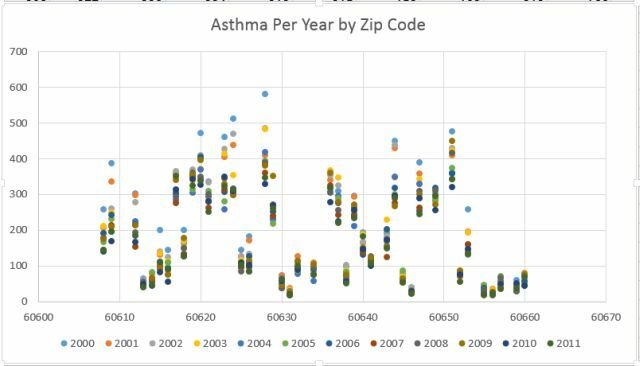
See X-Y hajuvusdiagramm (mida nimetatakse ka klastridiagrammiks) näitab, et postiindeksil 60628 oli aastas rohkem astmahaiglas hospitaliseerimisi kui ainult umbes kõik muud piirkonnad ja postiindeksid 60655 ning üle selle moodustavad parimad piirkonnad elamiseks, kui soovite, et teil oleks võimalikult vähe astmahaigeid haiglaravi.
Mullidiagramm
Seda saab esindada (veelgi parem) kujul a mulldiagramm. See on lõbus visuaalne kujutis, mille saate luua, kui teil on andmete mõõtmiseks kolm mõõdet.
See on tüüpiline kahe väärtusega XY-graafiline andmepunkt (punkt on “mull”) koos kombineeritud lisaväärtusega, mis määrab selle mulli suuruse. Näiteks võiksite sellise diagrammi abil joonistada, kui palju teismelisi filme külastab, kuid iga andmepunkti (mulli) suurus võib tähistada seda, kui palju naisi selle andmestiku moodustavad.
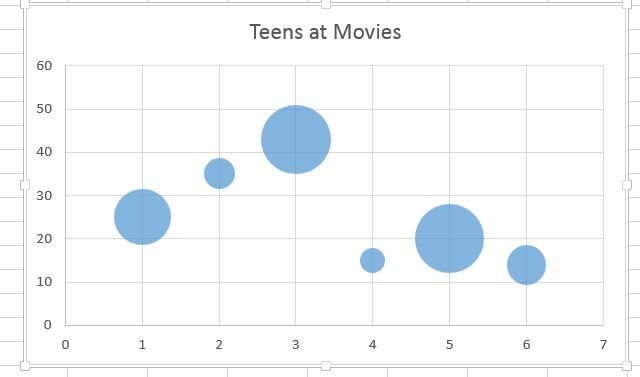
See on tõesti huvitav viis kahe diagrammi esitamiseks ühe diagrammiga. Ülaltoodud näites, kui lisate filmide nime X-telje siltide hulka, saate neid tuvastada kõigist teismelistest käinud filmidest, millised konkreetsed filmid meelitasid suurema teismeliste naisi publik.
Pinnakaardid
Just siis, kui arvasite, et rohkem graafikuid pole saadaval, tulevad siia pinnakaardid. See kolmemõõtmeline diagramm võimaldab teil joonistada kahte andmepunkti seeriat mitme mõõtme vahel. Selle kasutamine võib olla keeruline, kuid õigete andmepunktidega (kaks seost selge seosega) võib visualiseerimine olla üsna muljetavaldav.
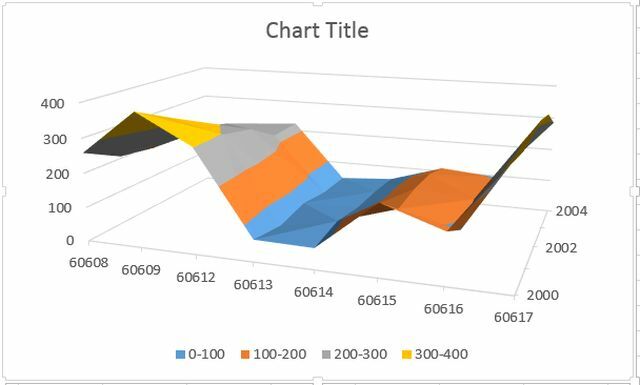
Graafiku 3D-versioon näeb välja nagu topograafiline kaart, mis on mõttekas, kuna selline kaart on graafik kõrguse ja kauguse kohta mis tahes konkreetsest punktist. Samamoodi saate seda kaarti kasutada näiteks kaardistamaks haiguse puhangu ulatust inimese vanuse ja aja järgi.
Sel viisil joonistades võivad tekkida huvitavad mustrid, mida te kunagi ei märkaks, kui joonistate ainult kaks punkti piki lihtsat X-Y-telge.
Sõõrute edetabelid
Sõõrikute edetabelid on teine keeruline visualiseerimine 4 Andmete visualiseerimise tööriistad andmeajakirjanduse hõivamiseksSõnadest ja numbritest ei piisa. Lõpuks lööb ja veenab visuaal teie publikut. Siin on tööriistad, mis aitavad teil muuta oma andmed millekski suureks. Loe rohkem mis võimaldab teil joonistada ühe andmesarja mingil kujul diagrammivormingus, aga ka täiendavaid andmeseeriaid kihtides, moodustades mitmevärvilise sõõriku. Seda saab kõige paremini kasutada siis, kui kaks andmesarja on suurema andmekategooria alamkategooriad.
Hea näide selle kohta on käesolevas artiklis varem kasutatud andmekogumid, kus on kujutatud meeste ja naiste populatsioon aastas.

Nagu näete, sisaldab iga seeria (aastad 2010 kuni 2015) peaaegu ühesuurusi segmente, mis näitab, kui aeglaselt mõlemad populatsioonid aasta-aastalt muutuvad. Selle graafiku väärtus tuleneb tõepoolest sellest, et teil on õiged andmed ja õige eesmärk, mida soovite nende andmetega visuaalselt saavutada.
Õige graafiku valimine
See on selle kõige mõte. Kasutatavaid graafikuid võib olla kena, kuid mida te peaks Valik sõltub tõesti sellest, millist tüüpi andmekogumeid teil on ja mis täpselt on see, mida proovite nende andmetega näidata (või tõestada). Mõned graafikud muudavad teie mõtte palju selgemaks kui teised - võib-olla karbi ja vurru krundi loomine Kuidas teha kasti ja viski graafikut Microsoft ExcelisKui töötate statistiliste andmetega, kuvatakse kastide ja viskide tabelis andmete jaotus. Saate selle hõlpsalt Microsoft Excelis teha. Loe rohkem on see, mida vajate.
Teades, mis tabel saavutatakse, on pool lahingut. Teine pool on täpselt mõelnud, kuidas oma andmeid korraldada ja diagrammi vastavalt vajadusele vormindada.
Tõde on see, et graafikutel on igas esituses tohutu mõju. Nüüd, kui teate kõike, mis teile Microsoft Excelis saadaval on, valige oma vajadustele sobiv graafik ja looge sellega esitlus, mis nende sokid tõesti ära lööb.
Kui soovite mõnda muud võimalust, siis vaadake seda oma diagrammi loomine teenuses Google Slides Kuidas luua hämmastavat diagrammi Google'i slaididesGoogle Slides on hämmastav tasuta esitlustarkvara. Üks asi, mida saate Google Slides abil luua, on graafik või diagramm. Loe rohkem . Või kui need on vooskeemid, mida peate koos Exceliga looma, saate neid vaadata Windowsi jaoks tasuta voodiagrammi tarkvaravalikud 7 parimat Windowsi jaoks tasuta vooskeemitarkvaraVooskeemid suudavad ideid ja protsesse visualiseerida. Kasutage vooskeemitarkvara, et oma elu sujuvamaks muuta ja halbadest harjumustest vabaneda. Loe rohkem .
Ryanil on bakalaureuse kraad elektrotehnika alal. Ta on töötanud 13 aastat automatiseerimise alal, 5 aastat IT alal ja on nüüd rakenduste insener. MakeUseOfi endine tegevtoimetaja, ta on rääkinud andmete visualiseerimise riiklikel konverentsidel ja teda on kajastatud üleriigilises televisioonis ja raadios.